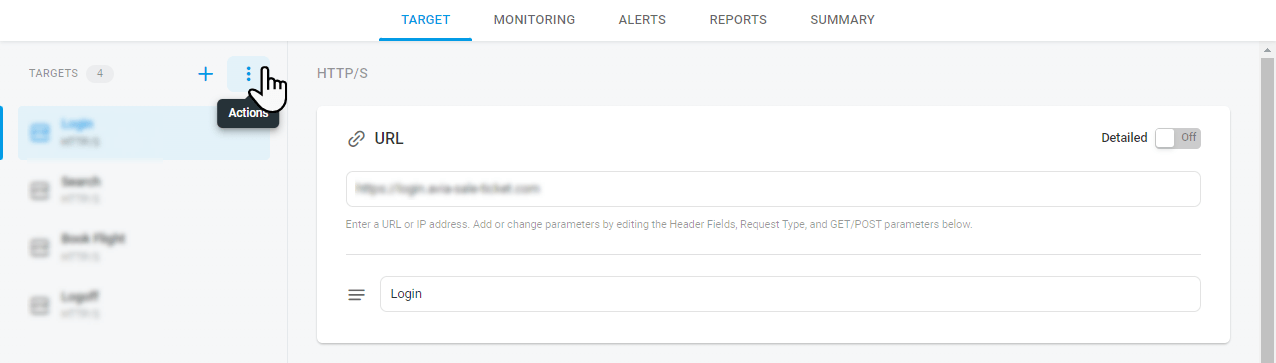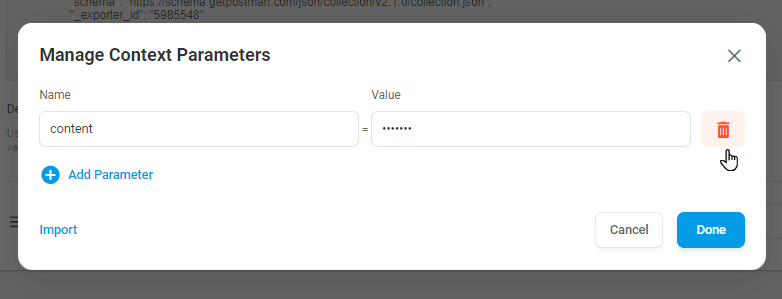Параметры контекста могут использоваться в устройстве мониторинга для отправки контекстной информации с каждым запросом или динамическиго изменения параметров запроса.
Используйте следующий синтаксис, чтобы указать параметры контекста:
context.<variable name>
Имена параметров контекста должны быть идентичны именам соответствующих веб-элементов, которые вы хотите указать. Обратите внимание, что имя параметра является чувствительным к делу.
Допустим, мы хотим следить за подачей формы регистрации сайта с уникальными значениями полей. Во-первых, нам нужно создать задачу HTTP с соответствующим запросом Post. Затем нам нужно добавить параметры полей формы в теле запроса (PostData) ипреобразовать их значение в переменные контекста.
Чтобы добавить новый параметр:
- Выберите Сообщение в поле Тип запроса.
- Расширьте поле почтовых данных и нажмите подробный переключатель, а затем нажмите Добавить Параметр.
- В поле Имя параметра введите имя поля формы и его отображение в коде соответствующего элемента.
- Чтобы преобразовать значение параметра в контекстное, указать на поле значение и щелкните значок передач.
- В окне Значение редактирования выберите Dynamic и укажите значение параметра, используя следующий синтаксис: контекст. < переменное > имя. Нажмите Готово.
- Чтобы указать динамическое значение по умолчанию для параметра контекста, нажмите кнопку
 меню «Действия» на боковой панели «Цели» и выберите «Управление параметрами контекста».
меню «Действия» на боковой панели «Цели» и выберите «Управление параметрами контекста». - Внести изменения и нажмите Готово, чтобы закончить.
На рисунке ниже Параметры запроса Name и Pwd теперь будут выпрашивать значение из параметров контекста,названных «логин» и «пароль» соответственно.
Параметры контекста импорта
Dotcom-Monitor поддерживает импорт параметров контекста с их значениями из файла. Список параметров должен быть в формате JSON. Пожалуйста, используйте шаблон, представленный ниже, чтобы создать файл с параметрами контекста:
{
"values": [
{
"key": "parameter1",
"value": "value1"
},
{
"key": "parameter2",
"value": "value2"
}
]
}
Чтобы импортировать файл, выполните следующие действия:
- В Dotcom-Monitor перейдите на соответствующую страницу редактирования цели.
- На боковой панели «Целевые объекты » нажмите кнопку «Действия »
 и выберите «Управление параметрами контекста».
и выберите «Управление параметрами контекста». - В разделе «Управление параметрами контекста» нажмите «Импорт » и предоставьте файл со списком переменных в формате JSON (см. шаблон выше).
- Нажмите Готово. После импорта переменные будут автоматически добавлены в список параметров контекста.
Управление параметрами контекста
Если устройство HTTP (S) имеет параметры контекста, вы можете найти список на экране редактирования устройства во вкладке Task. Чтобы открыть менеджер параметров контекста на боковой панели конфигурации задач, нажмите на меню действий ![]() бара, а затем выберите Параметры контекста управления.
бара, а затем выберите Параметры контекста управления.
Чтобы удалить параметр контекста, переобразуйте его в Static, как описано выше, а затем выберите его в менеджере параметров контекста и нажмите значок ведра.